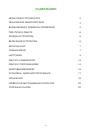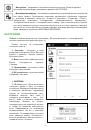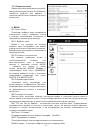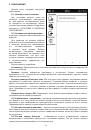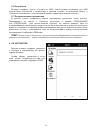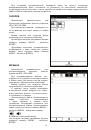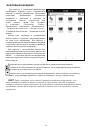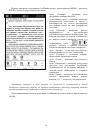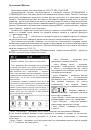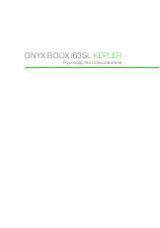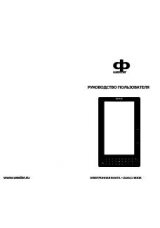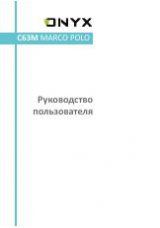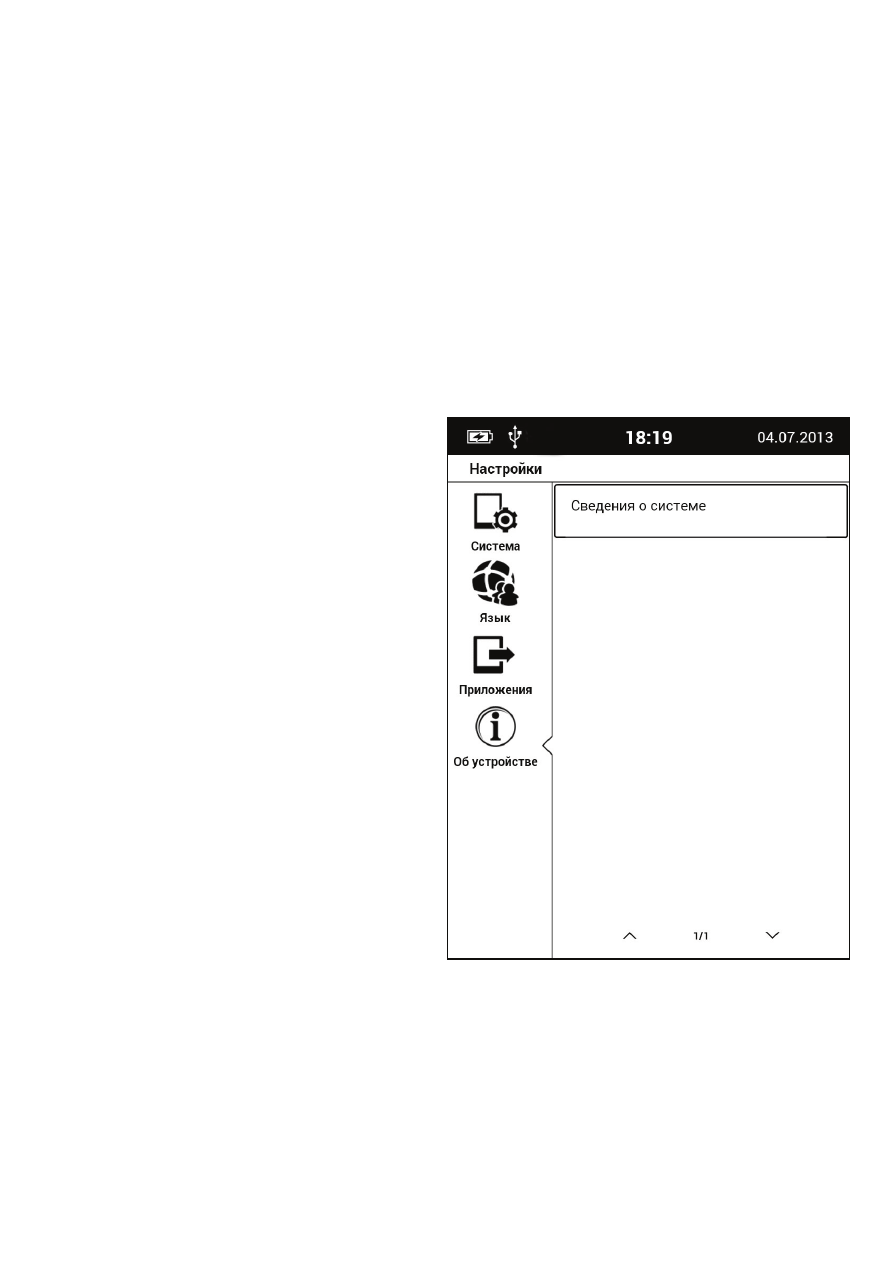
- 13 -
3.6 Разработка
Вкладка содержит пункты «Отладка по USB» (такой режим необходим для USB
подключения устройства к компьютеру в режиме отладки, используется редко) и
«Оставить включенным» (тогда во время зарядки экран будет всегда включен).
3.7 Предпочитаемые приложения
В данном пункте содержится список расширений различных типов файлов.
Перемещаясь по списку с помощью джойстика и клавиш ПРЕДЫДУЩИЙ
или СЛЕДУЮЩИЙ (для пролистывания страниц), вы можете выбрать один из
поддерживаемых типов фалов и назначить для него приложение, которое по умолчанию
будет его открывать. Например, выбрав расширение текстового файла txt и нажав центр
джойстика на нем в открывшемся окне вы можете выбрать между установленными
программами CoolReader и FBReader.
СОВЕТ:
Далеко не все из указанных в списке расширений поддерживаются установленными по
умолчанию приложениями – может потребоваться установка дополнительных программ
!
4. ОБ УСТРОЙСТВЕ
Данная вкладка содержит сведения
о системе и информацию об уровне
заряда батареи.
Номер сборки, указанный в этом
окне, может потребоваться вам для
обращения в службу поддержки ONYX.